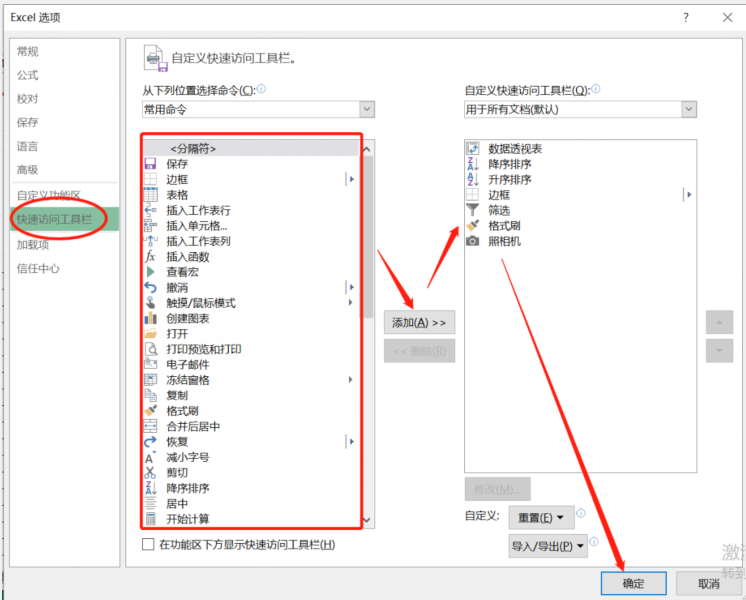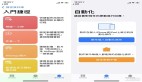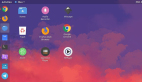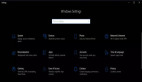是不是还在膜拜抖音大神熟练的EXCEL万能一秒钟?是不是还在死记硬背各种EXCEL快捷方式?是不是还在加班加点整理数据?学会这三板斧,瞬秒摸鱼学徒,吊打摸鲸校尉,咱直接摸鲲。
先打一套军体拳:
下图是按照右边的顺序正常速度录制的操作过程
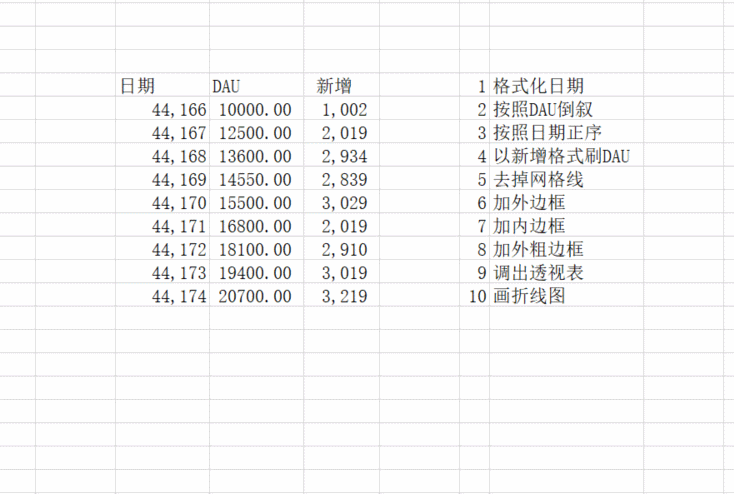
灵感来源:懒是科技发展的原动力
在做数据分析初期,也是曾经使劲练习各种快捷键,但是后来发现一个问题,许多快捷键学了之后如果用的不多时间久了也就忘了,一些常用的功能却没有快捷键或者快捷键比较难记。于是乎便开始思考有没有一种通用的方法可以解决这个问题,直到有一天一不小心摁下alt键,发现了一片新天地。
原理解释:心机之蛙,一直摸你肚子
当按下alt键的时候,excel就会出现如下所示的角标
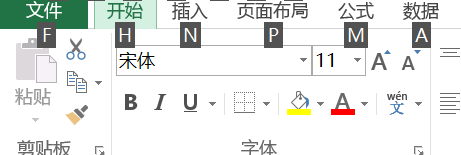
如果我们再顺势按下对应的字母相当于单击了相关按钮,比如次时我们摁下"H",EXCEL就会继续为开始下面的按钮加角标,如下所示
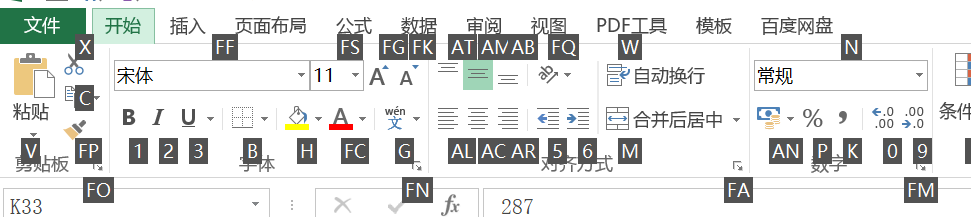
如果继续摁下1那么次时相当于点击了加粗按钮,那么选中的文本就会被加粗。
有些同学可能会说:“虽然这种方法比较通用,但是如果按照这种方法几乎每个功能实现都要按至少三个键,不光没有简化快捷键使用,反而使得问题更复杂!”
这就片面了~如果仅仅是这样怎么算是秘术~
你师兄我很猥琐地发现了一个问题:在点击alt的时候,excel最左上角的保存按钮居然也出现了角标,而那个地方叫做快速访问工具栏,是可以自己配置的!!!
除了常规的快捷方式之外,我又梳理了一下个人经常用的功能,大概有以下几个,透视,排序,边框,筛选,格式化还有个人比较喜欢用的照相机。
于是我将快速访问工具栏配置如下:

在这个位置我直接把保存图标干掉了,因为都知道保存是ctrl+s,那么现在,再选中数据的情况下,按alt展示如下:

这样一来,记忆和操作就进一步简化:
- alt+1:透视
- alt+2:降序
- alt+3:升序
- alt+4:各种边框
- alt+5:筛选
- alt+6:格式刷
- alt+7:照相机
这就是开头军体拳的分解动作
配置指南:原来距离快男超女只有两步之遥
第一步:点击左上角的文件,找到选项(红色框框标注的地方)****
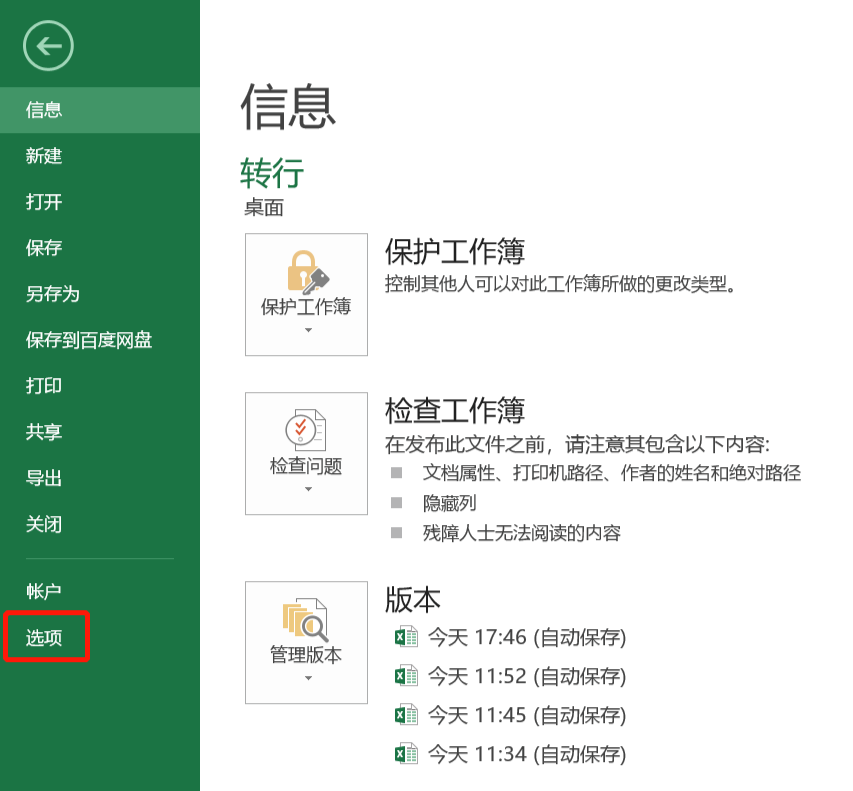
第二步:找到“快捷访问工具栏”把常用的功能添加进去
总结一下:花拳还要配绣腿,但都离不开苦练
总结一下,我用excle快捷方式主要有三种:第一是上面配置的7个在快捷访问工具栏配置的功能;第二是根据alt+角标调出的快捷方式,比如alt+n+(n,q,c,d)画图,alt+h+l添加条件格式,alt+w+vg去掉网格线等等。第三是常规快捷方式,也就是抖音大神万能一秒钟系列,常用如ctrl+shift+数字的格式变化,ctrl+G,ctrl+f,ctrl+H,F2,还有求和等等,个人使用频次上三者占比大概为40%,20%,40%
快捷方式有多种,不必拘泥于一种形式,按照上述三种方式搭配出一套适配于自己的铭文出装,在工作中才能运用自如。当肌肉记忆取代了神经记忆后,对快捷键的组合反而怎么记得了,在实操中,快捷键会成为如同说话,吃饭一样自然而然的事情。习惯之后,处理数据会有一种打街机游戏的快感。
后记:
在操作EXCEL的过程中,去尝试尽量不使用鼠标和触摸板,可能开始操作会慢一些,有三五天的时间习惯后就能明显提高工作效率。(我个人用这种方法已经有几年时间了,也几乎可以脱离鼠标)用这个方法关键在于,根据自己的操作习惯以及工作需要私人定制一份适合自己的快捷方式。想让别人对你的操作直呼666么,赶紧操练起来吧~~~